Über Effekte
Wie andere Projektressourcen werden Ihre Effekte in der Bibliothek gespeichert. Wie bei den anderen Bibliotheksressourcen können Sie die gängigen Kennzeichnungsmerkmale – Kollektionen, Bewertungen, Stichwörter usw. – nutzen, um die zahlreichen verfügbaren Effekte besser zu ordnen.
Änderungen, die Sie im Bedienfeld Editor vornehmen, werden automatisch gespeichert. Weitere Informationen finden Sie unter Die Einstellungen.
Clips, auf die ein Effekt angewendet wurde, werden in der Timeline durch eine helle, farbige Oberkante gekennzeichnet. Sowohl über die Clip-Effektanzeige als auch über den Clip selbst stehen Ihnen nützliche Kontextmenü-Befehle zur Effektverwaltung zur Verfügung.
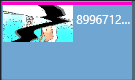
Die Clip-Effektanzeige – ein andersfarbiger Streifen entlang der oberen Kante eines Clips – zeigt an, dass bereits ein Effekt zugewiesen wurde.
1 Klicken Sie auf der Registerkarte Bearbeiten auf die Navigationsleiste für das Bedienfeld Bibliothek und wählen Sie die Option Effekte  .
.
 .
.2 Navigieren Sie zur gewünschten Kategorie und klicken Sie in der Bibliothek auf eine Effekt-Miniaturansicht.
Im Player-Bedienfeld wird eine Vorschau des Effekts angezeigt.
3 Ziehen Sie den anzuwendenden Effekt auf einen Medienclip in der Timeline.
Über dem Clip wird eine rosa Linie angezeigt, die signalisiert, dass ein Effekt angewendet wurde.
4 Um die Einstellungen für den Effekt zu bearbeiten, klicken Sie auf das Bedienfeld Editor, wählen Sie die Option Effekt und passen Sie die Einstellungen für den Effekt an. Fügen Sie Keyframes ein, wenn Sie die Einstellungen verändern möchten. Sie können zu jedem Zeitpunkt zu den ursprünglichen Einstellungen zurückkehren, indem Sie im Dropdownmenü Voreinstellung wählen des Effekts den Befehl Standard wählen.
Wenn die Effekt-Steuerelemente nicht angezeigt werden (minimiert sind), klicken Sie im Bedienfeld Editor auf die Leiste mit dem Namen des Effekts, um den Bereich mit den Steuerelementen anzuzeigen.
Sie können auch einen Effekt für einen in der Timeline ausgewählten Clip anwenden, indem Sie zuerst auf Editor-Bedienfeld > Effekt und dann auf eine der nummerierten Kategorien klicken und danach einen Effekt aus der eingeblendeten Miniaturansichten-Leiste auswählen.
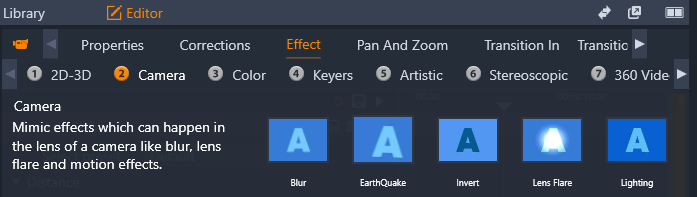
• Rechtsklicken Sie in der Timeline auf einen Clip, auf den Effekte angewendet wurden, und führen Sie einen der folgenden Schritte aus:
• Um einen Effekt zu entfernen, wählen Sie Effekt > Löschen und wählen Sie den Effekt, den Sie entfernen möchten.
• Um alle Effekte zu entfernen, wählen Sie Effekt > Alles löschen.